apk文件怎么打开 apk文件用什么方式打开
apk作为手机软件的安装程序,很多小伙伴在电脑上下载了,于是问小编在电脑上可以打开apk文件吗?其实是可以的,我们可以通过两种方法来打开apk文件,一种是只打开具体文件内容,另一种是打开运行apk文件,具体详情小编放在下文了,大家快来看看吧。

apk文件怎么打开?
方法一、
1.如果大家只是想查看apk文件里的具体内容的话,打开电脑后在电脑上找到这个需要打开的apk文件;
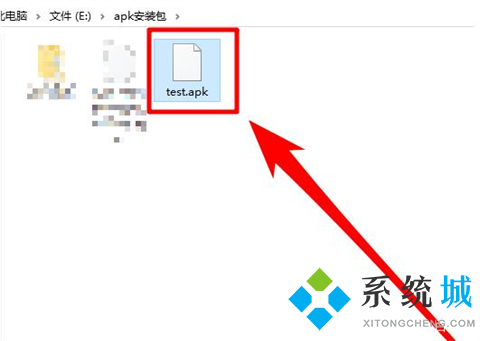
2.接着右键点击这个文件,在弹出的列表中,选择“重命名”功能;
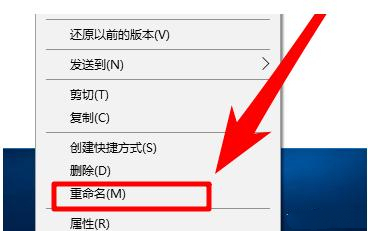
3.在重命名的时候,我们只需将后缀的“apk”修改为“zip”;
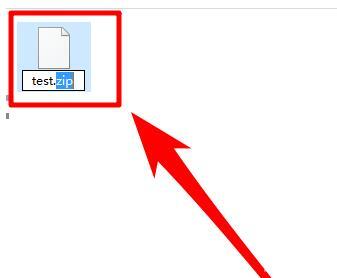
4.修改完成后,我们再次右键点击这个文件,并选择将它解压;
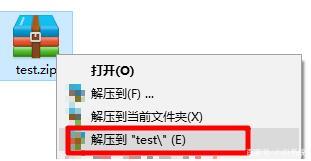
5.当文件解压完成后,我们就可以直接打开这个文件啦。
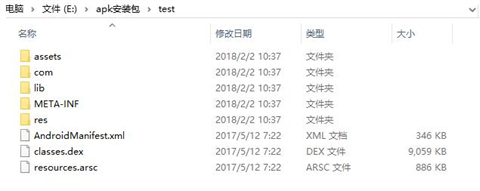
方法二、
1.如果大家想在电脑上打开运行apk文件的话,就需要下载一个模拟器了,小编这里推荐腾讯手游助手
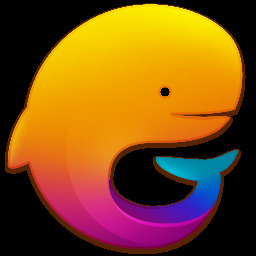
腾讯手游助手官网版
腾讯手游助手官网版是一款可以让用户在电脑上玩手机游戏的软件,由腾讯进行开发研制,让手游玩家在电脑上体验到大屏的操作感,可以适配市面上的主流游戏,自带辅助功能,让玩家可以享受纯净的游戏环境,不会被其他情况干扰,有喜欢的小伙伴快来下载安装吧!
2.下载安装完成后,进入模拟器主界面,点击右上角图标选择“本地APK安装”按钮;
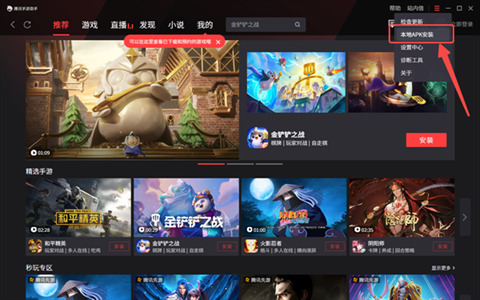
3.在弹出的窗口中,点击解压后的APK文件,然后点击打开;
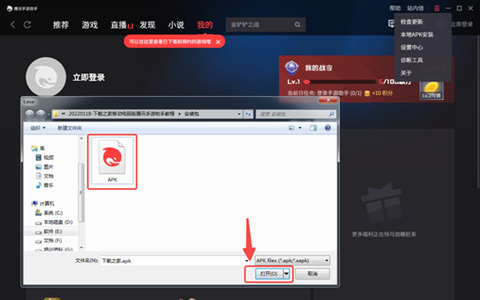
4.之后软件就会进入安装中,需要稍等片刻,软件安装完成后,就会出现在我的软件列表中,点击图标就可以双击打开了。
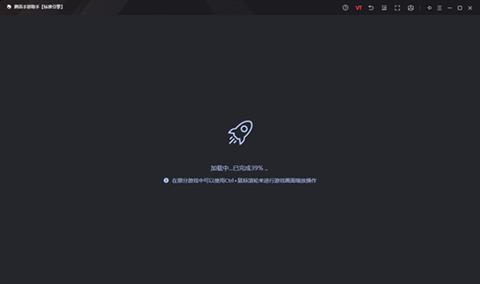
以上就是小编为大家带来的apk文件怎么打开的两种方法了,希望能帮助到大家。
最新推荐
-
win7如何启动print spooler服务 print spooler服务在哪里打开

win7如何启动print spooler服务?Print Spooler是打印后台处理服务,如果此服务被 […]
-
win11如何启动print spooler服务 printspooler在哪里开启

win11如何启动print spooler服务?print spooler服务如果没有启动,打印机就没办 […]
-
mac怎么分区硬盘分区 mac电脑硬盘分区在哪里

mac怎么分区硬盘分区?mac苹果电脑与常用的windows系统不同,不需要用户对磁盘进行归类划分,那如果 […]
-
win11定位服务在哪里打开 win11开启位置信息服务

win11定位服务在哪里打开?在win11系统中,通过定位服务,用户可以更好的自动设置时区、提供导航、显示 […]
-
win7怎么设置禁止安装软件 win7系统禁止安装软件

win7怎么设置禁止安装软件?在电脑上进行第三方软件应用的安装使用有不安全的因素,如果用户不需要再电脑上进 […]
-
win11怎么关闭用户账户uac控制 win11一直弹出用户账户控制

win11怎么关闭用户账户uac控制?在win11系统中,很多用户在使用会经常遇到在安装应用,或修改系统设 […]
热门文章
win7如何启动print spooler服务 print spooler服务在哪里打开
2win11如何启动print spooler服务 printspooler在哪里开启
3mac怎么分区硬盘分区 mac电脑硬盘分区在哪里
4win11定位服务在哪里打开 win11开启位置信息服务
5win7怎么设置禁止安装软件 win7系统禁止安装软件
6win11怎么关闭用户账户uac控制 win11一直弹出用户账户控制
7win7系统中自带的游戏删除了怎么办 win7自带游戏没了怎么办
8win11文件夹只读模式怎么解除 文件夹只读模式解除步骤
9Win10电脑屏保广告如何取消 关闭win10锁屏界面广告
10edge开发者选项在哪里打开 edge浏览器打开开发者模式
随机推荐
专题工具排名 更多+





 闽公网安备 35052402000378号
闽公网安备 35052402000378号